Criar e imprimir etiquetas

Criar e imprimir uma página inteira com etiquetas idênticas
-
Vá para Correspondências > Etiquetas.
-
Selecione Opções e escolha um fornecedor de etiquetas e um produto para usar. Selecione OK.
Se você não vir o número do produto, selecione Nova Etiqueta e configure um etiqueta personalizada.
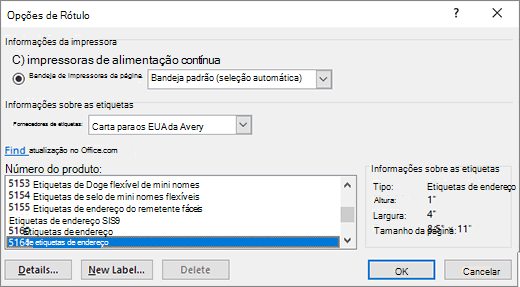
-
Digite um endereço ou outras informações na caixa Endereço (somente texto).
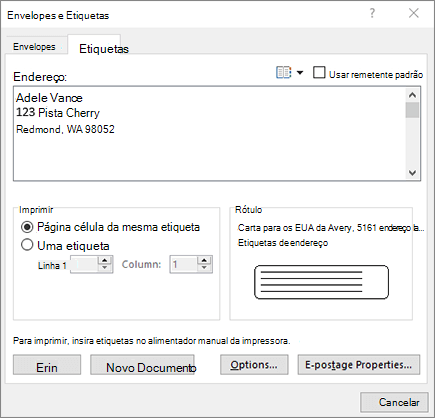
Para usar um endereço da sua lista de contatos, selecione Inserir Endereço

-
Para alterar a formatação, selecione o texto, clique com o botão direito do mouse e faça as alterações em Fonte ou Parágrafo.
-
Selecione OK.
-
Selecione Página inteira da mesma etiqueta.
-
Selecione Imprimir ou Novo documento para editar, salvar e imprimir mais tarde.
Se você precisar de apenas uma etiqueta, selecione Um etiqueta no menu Correspondências > Etiquetas e a posição onde você deseja que ela apareça na folha de etiquetas. Selecione OK, o destino e Salvar.
Configurar e imprimir uma página da mesma etiqueta
-
Vá para Correspondências > Etiquetas.
-
Selecione Opções.
-
Escolha o Tipo de impressora, os Produtos de Etiqueta e o Número do produto.
Se você não vir o número do produto, selecione Nova Etiqueta e configure um etiqueta personalizada.
-
Selecione OK.
-
Digite um endereço ou outras informações na caixa Endereço de Entrega.
Para usar um endereço da sua lista de contatos, selecione Inserir Endereço

-
Para alterar a formatação, selecione o texto e, em seguida, selecione Fonte para fazer alterações.
-
Selecione Página inteira da mesma etiqueta.
-
Selecione OK.
-
Selecione Imprimir ou Novo documento para editar, salvar e imprimir mais tarde.
Para obter informações sobre como mesclar dados com rótulos, consulte Criar etiquetas de endereçamento no Word usando a mala direta ou Mala direta no Word para Mac.
Caso você queira fazer etiquetas de endereço do remetente, confira Criar etiquetas de endereço do remetente.
Word para a Web não oferece suporte à criação direta de etiquetas. No entanto, você pode criar etiquetas a partir de um modelo.
-
Abrir Word para a Web.
-
Selecione um modelo de etiqueta ao criar um novo documento. Selecione Mais modelos se você não encontrar o que deseja.
Você também pode acessar templates.office.com e pesquisar uma etiqueta.
-
Para uma folha de etiquetas idênticas, preencha uma etiqueta e copie/cole as restantes.
Dica: Imprima suas etiquetas em uma folha de papel antes de carregar etiquetas na impressora para garantir que o texto se alinhe com as etiquetas.
Confira também
Para criar uma página de etiquetas diferentes, confira como Criar uma folha de etiquetas de nomes ou de endereços
Para criar uma página de etiquetas com elementos gráficos, confira como Adicionar elementos gráficos a etiquetas
Para imprimir uma etiqueta em uma folha parcialmente usada, confira como Imprimir uma etiqueta em uma folha parcialmente usada
Para criar etiquetas com uma lista de endereçamento, veja como Imprimir etiquetas para sua lista de endereçamento
Para criar etiquetas usando um modelo, confira como Modelos de etiquetas da Microsoft










